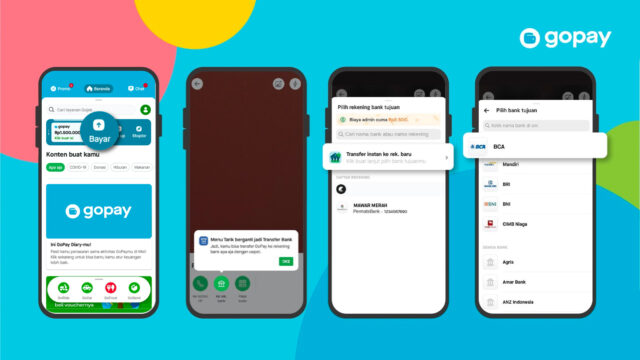Cara Cek Layar HP Samsung yang Penting Untuk Diketahui
Layar merupakan komponen yang paling penting dari smartphone. Semua perintah diberikan lewat layar, sehingga kalau rusak atau ada cacat kecil pasti akan terasa dampaknya. Berikut ini cara cek layar HP Samsung dan pastikan kondisinya tetap bagus.
Mengecek kondisi layar ini dapat Kamu lakukan jika ingin beli HP Samsung bekas. Selain itu juga perlu Kamu lakukan secara mandiri pada ponsel. Karena jika ada kerusakan kecil akan langsung terdeteksi, sehingga lebih cepat ditangani.
Samsung memiliki cara-cara khusus untuk cek layar. Kamu bisa melihatnya secara manual, memakai kode tertentu, atau menggunakan aplikasi. Berikut ini panduannya
Daftar Isi
Cara Cek Layar HP Samsung

1. Cek Layar HP Samsung Secara Manual
Sebagai pemilik HP, Kamu harus aware pada semua komponen yang ada di ponsel. Paling penting memperhatikan kondisi layar ponsel dan memastikannya tetap berfungsi optimal. Karena layar termasuk dalam komponen hardware, Kamu bisa cek sisi fisik secara manual.
Ada banyak indikasi yang bisa Kamu pastikan. Layar HP yang bagus dan dalam kondisi baik-baik saja itu tidak ada retak maupun pecah. Karena kalau sampai ada keretakan, pasti terasa dampaknya walaupun kecil.
Goresan kecil pada layar sebenarnya bisa dihiraukan karena tidak memberikan dampak besar. Tapi akan lebih baik kalau tetap dijaga supaya tidak timbul kerusakan lebih parah. Terutama jika Kamu beli HP Samsung bekas dan tidak sempat mengecek seluruh komponen.
Hal yang harus dipastikan selanjutnya adalah respon layar. Cobalah untuk menyentuh layar, menggeser, mengetuk, dan menahannya. Kalau ada delay atau ghost touch, berarti ada masalah dalam hal sensitivitas.
2. Cek Touchscreen
Cara cek layar HP Samsung yang kedua ini melihat kondisi touchscreen. Bagi Kamu pengguna smartphone layar sentuh, bagian tersebut pastinya sangat penting. Karena Kamu bisa memakai ponsel dan memasukkan perintah lewat layar.
Kamu dapat melakukan pengujian touchscreen secara mandiri. Periksalah fungsi perangkat keras tersebut dan pastikan sensitivitas dan tampilan layar sentuh dalam kondisi baik. Khusus untuk HP Samsung, bisa mengikuti cara-cara di bawah ini:
- Buka menu Telepon di HP Samsung.
- Kemudian tulis kode angka *#0*# dari keypad.
- Tekan tombol OK.
- Nantinya Kamu akan dibawa ke halaman pengujian yang menyajikan berbagai fitur.
- Jika ingin cek layar sentuh, pilih menu Touch.
- Cek apakah touchscreen normal atau tidak dengan mengusapkan jari ke sepanjang garis kotak-kotak yang tampil di layar. Jika sentuhan terdeteksi, maka kotak akan terisi dengan warna hijau penuh. Itu artinya layar normal dan baik-baik saja.
3. Cek Layar Shadow
Shadow merupakan permasalahan yang kerap dialami pengguna HP Samsung. Masalah tersebut timbul dan memunculkan bayangan pada layar. Sebenarnya jika hanya shadow ringan tidak terlalu masalah. Tapi kalau sudah berat, maka bisa mengganggu kenyamanan saat memakai HP.
Cara cek layar HP Samsung mengalami shadow atau tidak sebenarnya sangat mudah. Kamu bisa melakukannya secara manual seperti panduan di bawah ini:
- Buka foto warna merah apa saja yang ada di Galeri.
- Kemudian naikkan kecerahan layar hingga maksimal.
- Jika mengalami shadow, warna merah tersebut akan menjadi oranye. Sedangkan warna putih akan berubah sedikit menguning.
Reproduksi warna yang tidak sempurna itulah yang akan mengganggu pemakaian. Karena ada garis yang tidak sesuai dengan warna asli jika layar shadow. Jika tidak parah, dapat Kamu samarkan dengan mengaktifkan wallpaper gelap.
Selain cara manual, Kamu juga dapat melakukan pengujian mandiri. Caranya sangat mudah karena menggunakan kode khusus seperti cara sebelumnya. Berikut ini langkah-langkahnya:
- Buka aplikasi Telepon.
- Masukkan kode tes *#0*# dan tekan OK.
- Kemudian pilih kotak warna yang ada di layar. Ketuk dan tes satu per satu kotak Red, Green, dan Blue.
- Jika kondisi layar bagus, maka warna yang ditampilkan sama dengan kotak yang Kamu ketuk.
4. Cek Dead Pixel pada Layar
Permasalahan selanjutnya yang mungkin saja terjadi pada layar HP Samsung adalah dead pixel. Layar yang mengalami kecatatan tersebut ditandai dengan adanya dot atau titik. Kerusakan ini akan terlihat jelas jika cukup parah.
Kalau Kamu beli HP baru, bisa mengklaim garansi dari service center resmi. Pastinya dengan syarat kalau kerusakan timbul karena cacat produk bukan karena kelalaian penggunaan. Cek masa garansi dan minta ke gerai resminya.
Selain itu, Kamu bisa coba cara cek layar HP Samsung yang dead pixel dengan bantuan aplikasi tambahan. Lihat saja cara lengkapnya di bawah ini:
- Download aplikasi Dead Pixel Detect and Fix.
- Buka aplikasinya dan pilih menu Color.
- Cek semua warna sesuai instruksi pada aplikasi dan lihat ada dead pixel atau tidak.
Lewat pengetesan ini, Kamu bisa langsung memperbaikinya jika memang alami dead pixel. Gunakan aplikasi yang sama untuk memperbaiki. Seperti inilah caranya:
- Pada aplikasi Dead Pixel and Fix, pilih menu Fix It! yang ada di halaman utama.
- Tekan tombol OK pada notifikasi yang muncul.
- Biarkan aplikasi memperbaikinya kurang lebih 30 menit. Jika hanya kerusakan ringan, dead pixel bisa diperbaiki.
5. Cek Layar HP Samsung di Aplikasi Samsung Members
Keuntungan menggunakan HP Samsung itu disediakan aplikasi khusus yang bisa mendeteksi kondisi perangkat. Kamu bisa melakukan diagnosa berbagai komponen lewat aplikasi Samsung Members. Termasuk urusan teknis pada layar HP.
Terlebih dahulu download aplikasinya dari Play Store atau Galaxy Store. Setelah diinstal, buka Samsung Members dan ikuti langkah-langkah berikut ini:
- Pilih menu Diagnostik pada halaman Samsung Members.
- Kemudian ketuk masing-masing ikon pengujian untuk menjalankan tes diagnostik. Bukan hanya layar saja, Kamu juga bisa cek kondisi baterai, sensor, hingga kamera.
- Biarkan pengujian berjalan.
- Jika berhasil, akan muncul tanda centang di samping ikon.
- Kamu juga dapat memilih Uji Semua untuk mengetes semua komponen HP.
6. Cek Layar HP Samsung dengan Aplikasi Multitouch Tester
Cara cek layar HP Samsung yang selanjutnya menggunakan aplikasi tambahan bernama Multitouch Tester. Pengujian ini harus Kamu lakukan jika suka main game. Karena ponsel yang mendukung multitouch, berarti memiliki respon yang bagus terhadap sentuhan.
Pengujian lewat aplikasi Multitouch Tester sangat mudah. Jangan lupa download aplikasinya terlebih dahulu. Kemudian ikuti langkah-langkah di bawah:
- Buka aplikasi Multitouch Tester.
- Kemudian masukkan 10 jari secara bersamaan. Nantinya akan terlihat titik sentuhan yang didukung layar.
- Jika hanya mendukung 2,5 titik sentuhan saja, itu artinya layar kurang sensitif.
7. Cek Layar HP Samsung dengan Aplikasi Partial Screen
Cara yang terakhir menggunakan aplikasi Partial Screen. Ini digunakan untuk tes warna layar normal atau tidak. Berikut caranya:
- Download dan buka aplikasi Partial Screen.
- Ketuk Dapatkan Izin.
- Pilih Start Auto Service atau Start Manual Service.
- Klik menu Jalankan Aplikasi.
- Biarkan pemindaian dan jangan menyentuhnya sampai selesai.
- Jika terlihat ada titik-titik berwarna di layar, artinya ada masalah.
Itulah beberapa cara cek layar HP Samsung. Pastikan kondisi layar tetap bagus karena ini komponen yang penting. Terutama jika beli HP bekas.